CITROEN BERLINGO MULTISPACE 2014 Betriebsanleitungen (in German)
Manufacturer: CITROEN, Model Year: 2014, Model line: BERLINGO MULTISPACE, Model: CITROEN BERLINGO MULTISPACE 2014Pages: 269, PDF-Größe: 13.36 MB
Page 181 of 269
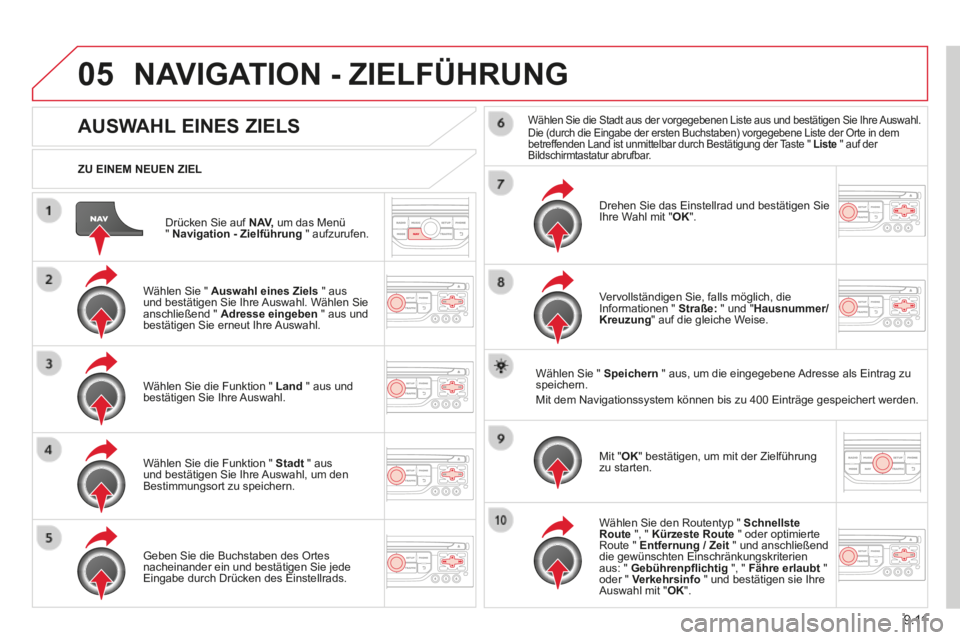
9.11
05
Berlingo-2-VP-papier_de_Chap09b_RT6-2-7_ed01-2014_CA
Drücken Sie auf N AV, um das Menü " Navigation - Zielführung " aufzurufen.
ZU EINEM NEUEN ZIEL
NAVIGATION - ZIELFÜHRUNG
AUSWAHL EINES ZIELS
Wählen Sie " Auswahl eines Ziels " aus und bestätigen Sie Ihre Auswahl. Wählen Sie anschließend " Adresse eingeben " aus und bestätigen Sie erneut Ihre Auswahl.
Wählen Sie die Funktion " Land " aus und bestätigen Sie Ihre Auswahl.
Wählen Sie die Funktion " Stadt " aus und bestätigen Sie Ihre Auswahl, um den Bestimmungsort zu speichern.
Geben Sie die Buchstaben des Ortes nacheinander ein und bestätigen Sie jede Eingabe durch Drücken des Einstellrads.
Wählen Sie die Stadt aus der vorgegebenen Liste aus und bestätigen\
Sie Ihre Auswahl. Die (durch die Eingabe der ersten Buchstaben) vorgegebene Liste der Or\
te in dem betreffenden Land ist unmittelbar durch Bestätigung der Taste " Liste " auf der Bildschirmtastatur abrufbar.
Drehen Sie das Einstellrad und bestätigen Sie Ihre Wahl mit " OK ".
Vervollständigen Sie, falls möglich, die Informationen " Straße: " und " Hausnummer/Kreuzung " auf die gleiche Weise.
Wählen Sie " Speichern " aus, um die eingegebene Adresse als Eintrag zu speichern. Mit dem Navigationssystem können bis zu 400 Einträge gespeichert w\
erden.
Mit " OK " bestätigen, um mit der Zielführung zu starten.
Wählen Sie den Routentyp " Schnellste Route ", " Kürzeste Route " oder optimierte Route " Entfernung / Zeit " und anschließend die gewünschten Einschränkungskriterien aus: " Gebührenpfl ichtig ", " Fähre erlaubt " oder " Verkehrsinfo " und bestätigen sie Ihre Auswahl mit " OK ".
Page 182 of 269
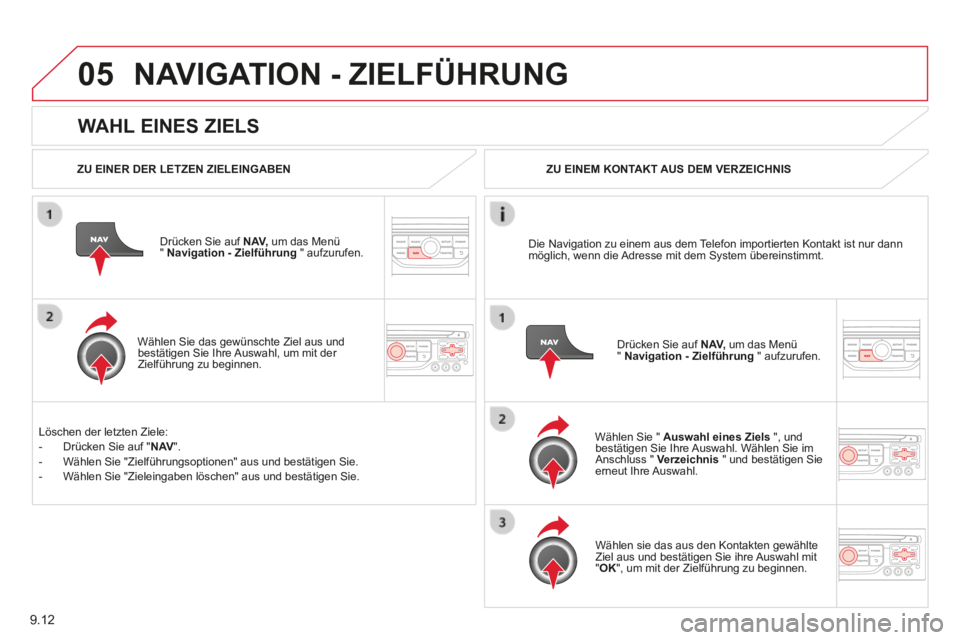
9.12
05
Berlingo-2-VP-papier_de_Chap09b_RT6-2-7_ed01-2014_CA
WAHL EINES ZIELS
NAVIGATION - ZIELFÜHRUNG
ZU EINER DER LETZEN ZIELEINGABEN
Drücken Sie auf N AV, um das Menü " Navigation - Zielführung " aufzurufen.
Wählen Sie das gewünschte Ziel aus und bestätigen Sie Ihre Auswahl, um mit der Zielführung zu beginnen.
ZU EINEM KONTAKT AUS DEM VERZEICHNIS
Wählen Sie " Auswahl eines Ziels ", und bestätigen Sie Ihre Auswahl. Wählen Sie im Anschluss " Verzeichnis " und bestätigen Sie erneut Ihre Auswahl.
Wählen sie das aus den Kontakten gewählte Ziel aus und bestätigen Sie ihre Auswahl mit " OK ", um mit der Zielführung zu beginnen.
Drücken Sie auf N AV, um das Menü " Navigation - Zielführung " aufzurufen.
Die Navigation zu einem aus dem Telefon importierten Kontakt ist nur dann möglich, wenn die Adresse mit dem System übereinstimmt.
Löschen der letzten Ziele: - Drücken Sie auf " N AV ". - Wählen Sie "Zielführungsoptionen" aus und bestätigen Sie. - Wählen Sie "Zieleingaben löschen" aus und bestätigen Sie.
Page 183 of 269
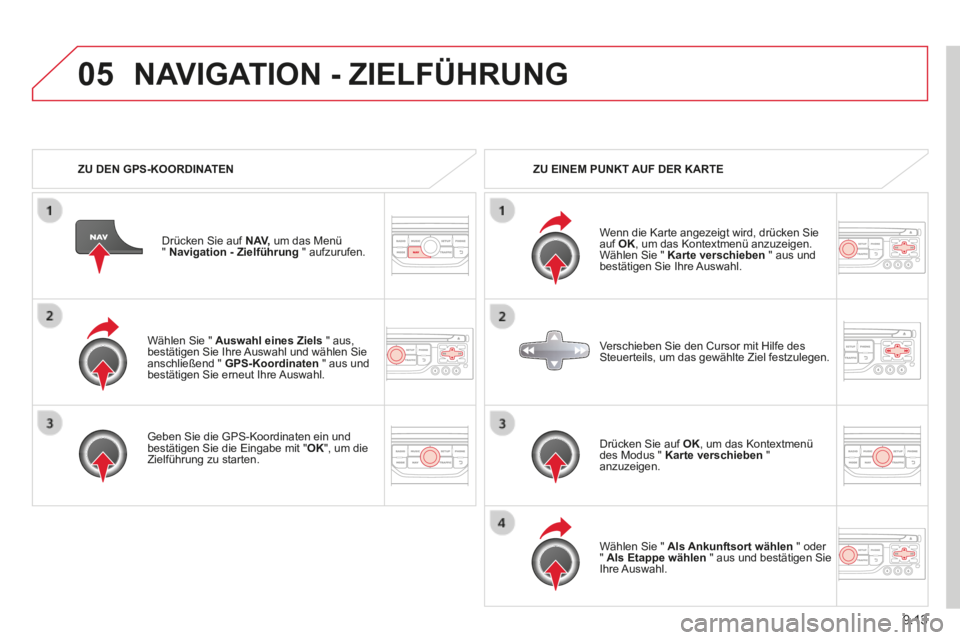
9.13
05
Berlingo-2-VP-papier_de_Chap09b_RT6-2-7_ed01-2014_CA
Wählen Sie " Auswahl eines Ziels " aus, bestätigen Sie Ihre Auswahl und wählen Sie anschließend " GPS-Koordinaten " aus und bestätigen Sie erneut Ihre Auswahl.
Geben Sie die GPS-Koordinaten ein und bestätigen Sie die Eingabe mit " OK ", um die Zielführung zu starten.
Drücken Sie auf N AV, um das Menü " Navigation - Zielführung " aufzurufen.
NAVIGATION - ZIELFÜHRUNG
ZU DEN GPS-KOORDINATEN ZU EINEM PUNKT AUF DER KARTE
Wenn die Karte angezeigt wird, drücken Sie auf OK , um das Kontextmenü anzuzeigen. Wählen Sie " Karte verschieben " aus und bestätigen Sie Ihre Auswahl.
Drücken Sie auf OK , um das Kontextmenü des Modus " Karte verschieben " anzuzeigen.
Wählen Sie " Als Ankunftsort wählen " oder " Als Etappe wählen " aus und bestätigen Sie Ihre Auswahl.
Verschieben Sie den Cursor mit Hilfe des Steuerteils, um das gewählte Ziel festzulegen.
Page 184 of 269
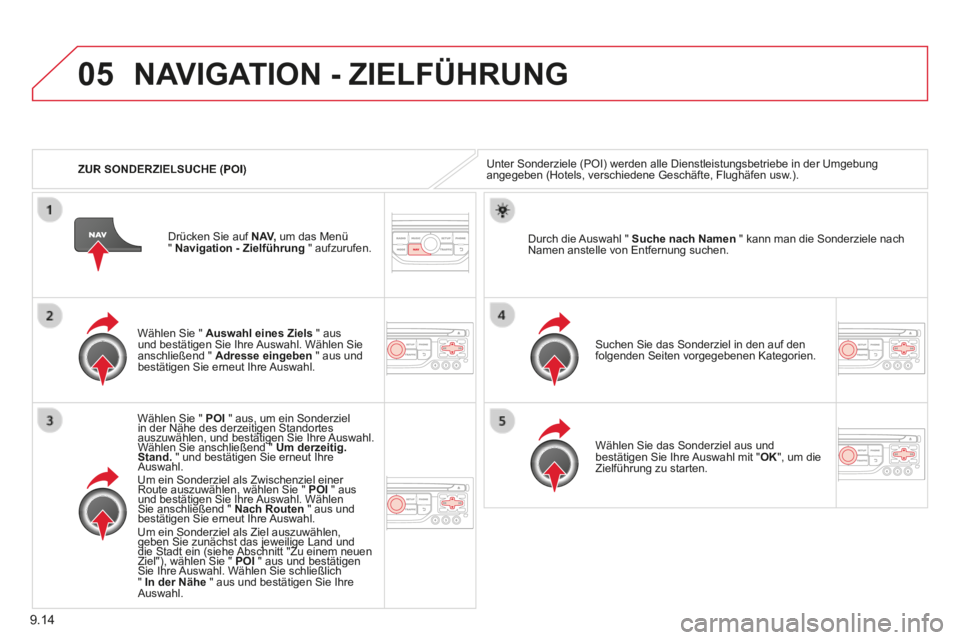
9.14
05
Berlingo-2-VP-papier_de_Chap09b_RT6-2-7_ed01-2014_CA
ZUR SONDERZIELSUCHE (POI)
NAVIGATION - ZIELFÜHRUNG
Unter Sonderziele (POI) werden alle Dienstleistungsbetriebe in der Umg\
ebung angegeben (Hotels, verschiedene Geschäfte, Flughäfen usw.).
Wählen Sie " Auswahl eines Ziels " aus und bestätigen Sie Ihre Auswahl. Wählen Sie anschließend " Adresse eingeben " aus und bestätigen Sie erneut Ihre Auswahl.
Wählen Sie " POI " aus, um ein Sonderziel in der Nähe des derzeitigen Standortes " aus, um ein Sonderziel in der Nähe des derzeitigen Standortes " aus, um ein Sonderziel
auszuwählen, und bestätigen Sie Ihre Auswahl. in der Nähe des derzeitigen Standortes auszuwählen, und bestätigen Sie Ihre Auswahl. in der Nähe des derzeitigen Standortes
Wählen Sie anschließend " auszuwählen, und bestätigen Sie Ihre Auswahl. Wählen Sie anschließend " auszuwählen, und bestätigen Sie Ihre Auswahl. Um derzeitig. auszuwählen, und bestätigen Sie Ihre Auswahl. Um derzeitig. auszuwählen, und bestätigen Sie Ihre Auswahl.
Stand. " und bestätigen Sie erneut Ihre Um derzeitig. " und bestätigen Sie erneut Ihre Um derzeitig.
Auswahl. " und bestätigen Sie erneut Ihre Auswahl. " und bestätigen Sie erneut Ihre
Um ein Sonderziel als Zwischenziel einer Route auszuwählen, wählen Sie " POI " aus und bestätigen Sie Ihre Auswahl. Wählen Route auszuwählen, wählen Sie " und bestätigen Sie Ihre Auswahl. Wählen Route auszuwählen, wählen Sie "
Sie anschließend " und bestätigen Sie Ihre Auswahl. Wählen Sie anschließend " und bestätigen Sie Ihre Auswahl. Wählen Nach Routenund bestätigen Sie Ihre Auswahl. Wählen Nach Routenund bestätigen Sie Ihre Auswahl. Wählen " aus und und bestätigen Sie Ihre Auswahl. Wählen " aus und und bestätigen Sie Ihre Auswahl. Wählen
bestätigen Sie erneut Ihre Auswahl. Um ein Sonderziel als Ziel auszuwählen, geben Sie zunächst das jeweilige Land und Um ein Sonderziel als Ziel auszuwählen, geben Sie zunächst das jeweilige Land und Um ein Sonderziel als Ziel auszuwählen,
die Stadt ein (siehe Abschnitt "Zu einem neuen geben Sie zunächst das jeweilige Land und die Stadt ein (siehe Abschnitt "Zu einem neuen geben Sie zunächst das jeweilige Land und
Ziel"), wählen Sie " die Stadt ein (siehe Abschnitt "Zu einem neuen Ziel"), wählen Sie " die Stadt ein (siehe Abschnitt "Zu einem neuen POIdie Stadt ein (siehe Abschnitt "Zu einem neuen POIdie Stadt ein (siehe Abschnitt "Zu einem neuen " aus und bestätigen die Stadt ein (siehe Abschnitt "Zu einem neuen " aus und bestätigen die Stadt ein (siehe Abschnitt "Zu einem neuen
Sie Ihre Auswahl. Wählen Sie schließlich Ziel"), wählen Sie " Sie Ihre Auswahl. Wählen Sie schließlich Ziel"), wählen Sie " " aus und bestätigen Sie Ihre Auswahl. Wählen Sie schließlich " aus und bestätigen
" In der Nähe " aus und bestätigen Sie Ihre Auswahl.
Suchen Sie das Sonderziel in den auf den folgenden Seiten vorgegebenen Kategorien.
Durch die Auswahl " Suche nach Namen " kann man die Sonderziele nach Namen anstelle von Entfernung suchen.
Wählen Sie das Sonderziel aus und bestätigen Sie Ihre Auswahl mit " OK ", um die Zielführung zu starten.
Drücken Sie auf N AV, um das Menü " Navigation - Zielführung " aufzurufen.
Page 185 of 269
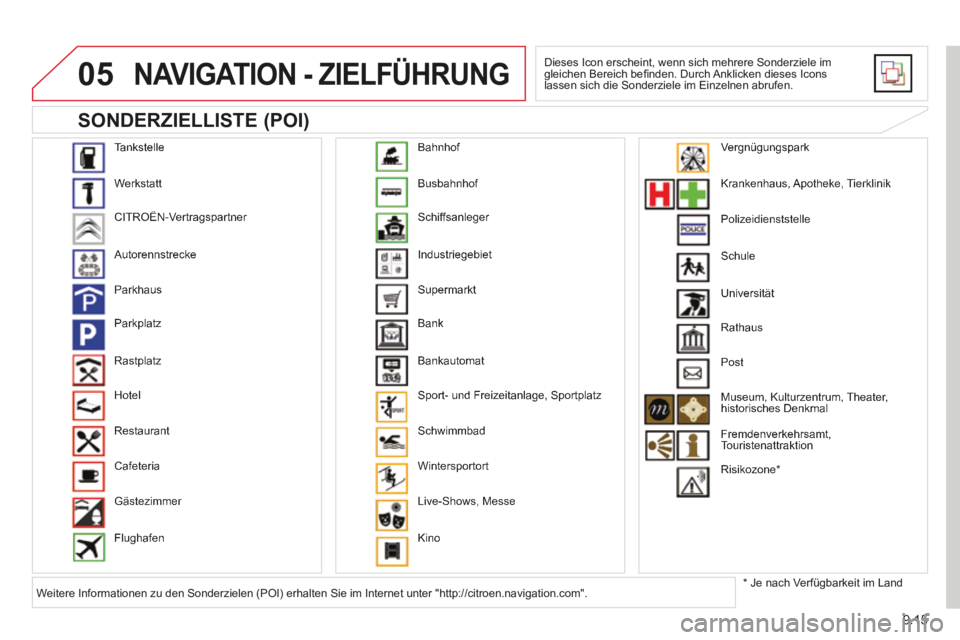
9.15
05
Berlingo-2-VP-papier_de_Chap09b_RT6-2-7_ed01-2014_CA
Tankstelle
Werkstatt
CITROËN-Vertragspartner
Autorennstrecke
Parkhaus
Parkplatz
Rastplatz
Hotel
Restaurant
Cafeteria
Gästezimmer
Flughafen
Busbahnhof
Schiffsanleger
Industriegebiet
Supermarkt
Bank
Bankautomat
Sport- und Freizeitanlage, Sportplatz
Schwimmbad
Wintersportort
Live-Shows, Messe
Kino
Bahnhof
Krankenhaus, Apotheke, Tierklinik
Polizeidienststelle
Schule
Rathaus
Post
Museum, Kulturzentrum, Theater, historisches Denkmal
Fremdenverkehrsamt, Touristenattraktion
Risikozone *
Vergnügungspark
SONDERZIELLISTE (POI)
NAVIGATION - ZIELFÜHRUNG
Dieses Icon erscheint, wenn sich mehrere Sonderziele im gleichen Bereich befi nden. Durch Anklicken dieses Icons lassen sich die Sonderziele im Einzelnen abrufen.
* Je nach Verfügbarkeit im Land
Universität
Weitere Informationen zu den Sonderzielen (POI) erhalten Sie im Internet unter "http://citroen.navigation.com".
Page 186 of 269
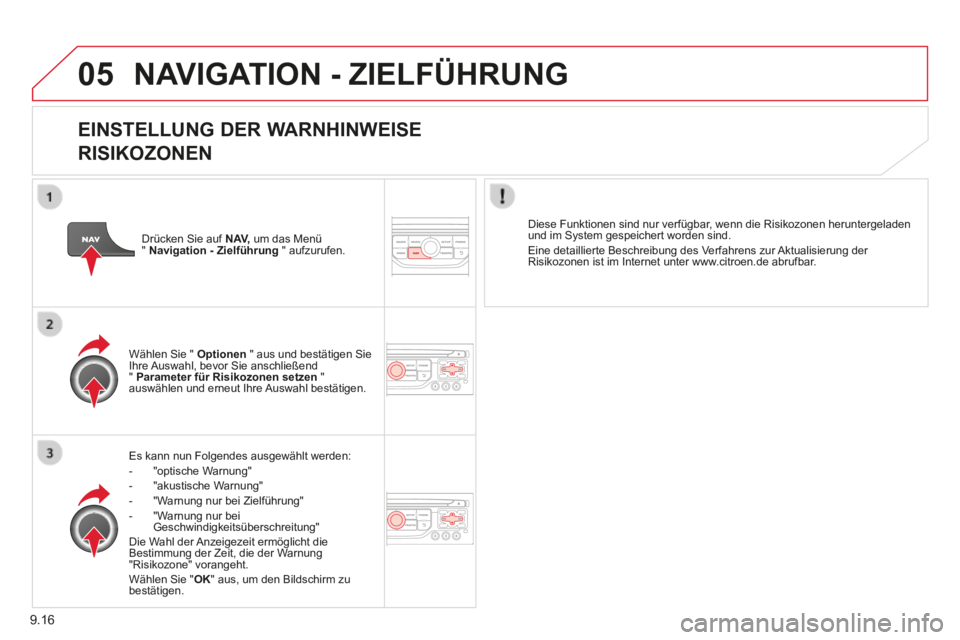
9.16
05
Berlingo-2-VP-papier_de_Chap09b_RT6-2-7_ed01-2014_CA
NAVIGATION - ZIELFÜHRUNG
EINSTELLUNG DER WARNHINWEISE
RISIKOZONEN
Es kann nun Folgendes ausgewählt werden: - "optische Warnung" - "akustische Warnung" - "Warnung nur bei Zielführung" - "Warnung nur bei Geschwindigkeitsüberschreitung" Die Wahl der Anzeigezeit ermöglicht die Bestimmung der Zeit, die der Warnung "Risikozone" vorangeht. Wählen Sie " OK " aus, um den Bildschirm zu bestätigen.
Wählen Sie " Optionen " aus und bestätigen Sie Ihre Auswahl, bevor Sie anschließend " Parameter für Risikozonen setzen " auswählen und erneut Ihre Auswahl bestätigen.
Diese Funktionen sind nur verfügbar, wenn die Risikozonen heruntergeladen und im System gespeichert worden sind. Eine detaillierte Beschreibung des Verfahrens zur Aktualisierung der Risikozonen ist im Internet unter www.citroen.de abrufbar.
Drücken Sie auf N AV, um das Menü " Navigation - Zielführung " aufzurufen.
Page 187 of 269
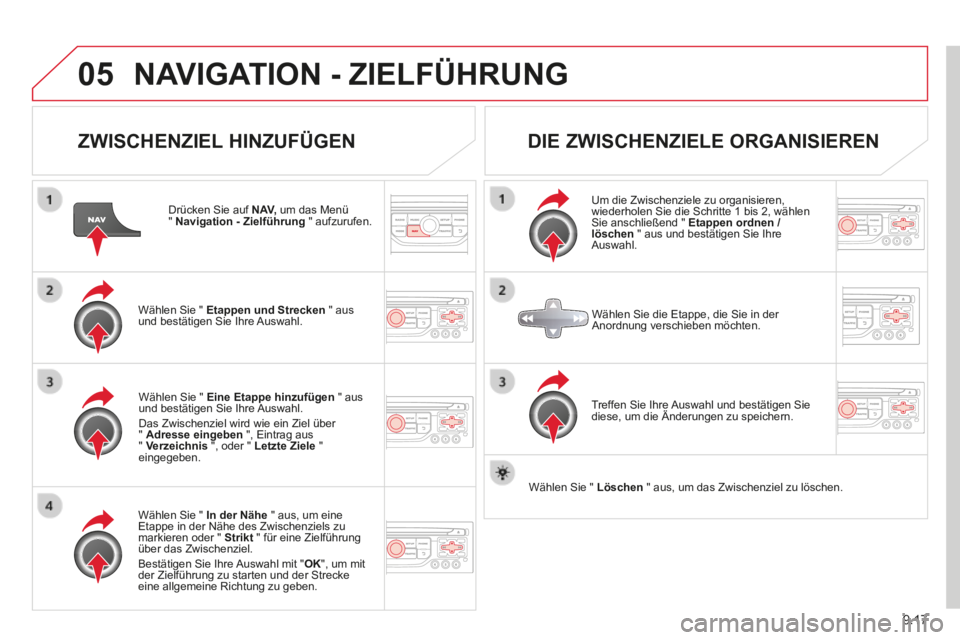
9.17
05
Berlingo-2-VP-papier_de_Chap09b_RT6-2-7_ed01-2014_CA
NAVIGATION - ZIELFÜHRUNG
ZWISCHENZIEL HINZUFÜGEN
Drücken Sie auf N AV, um das Menü " Navigation - Zielführung " aufzurufen.
Wählen Sie " Etappen und Strecken " aus und bestätigen Sie Ihre Auswahl.
Wählen Sie " In der Nähe " aus, um eine Etappe in der Nähe des Zwischenziels zu markieren oder " Strikt " für eine Zielführung über das Zwischenziel. Bestätigen Sie Ihre Auswahl mit " OK ", um mit der Zielführung zu starten und der Strecke eine allgemeine Richtung zu geben.
Wählen Sie " Eine Etappe hinzufügen " aus und bestätigen Sie Ihre Auswahl. Das Zwischenziel wird wie ein Ziel über " Adresse eingeben ", Eintrag aus " Verzeichnis ", oder " Letzte Ziele " eingegeben.
DIE ZWISCHENZIELE ORGANISIEREN
Um die Zwischenziele zu organisieren, wiederholen Sie die Schritte 1 bis 2, wählen Sie anschließend " Etappen ordnen / löschen " aus und bestätigen Sie Ihre Auswahl.
Treffen Sie Ihre Auswahl und bestätigen Sie diese, um die Änderungen zu speichern. Treffen Sie Ihre Auswahl und bestätigen Sie diese, um die Änderungen zu speichern. Treffen Sie Ihre Auswahl und bestätigen Sie
Wählen Sie die Etappe, die Sie in der Anordnung verschieben möchten.
Wählen Sie " Löschen " aus, um das Zwischenziel zu löschen.
Page 188 of 269
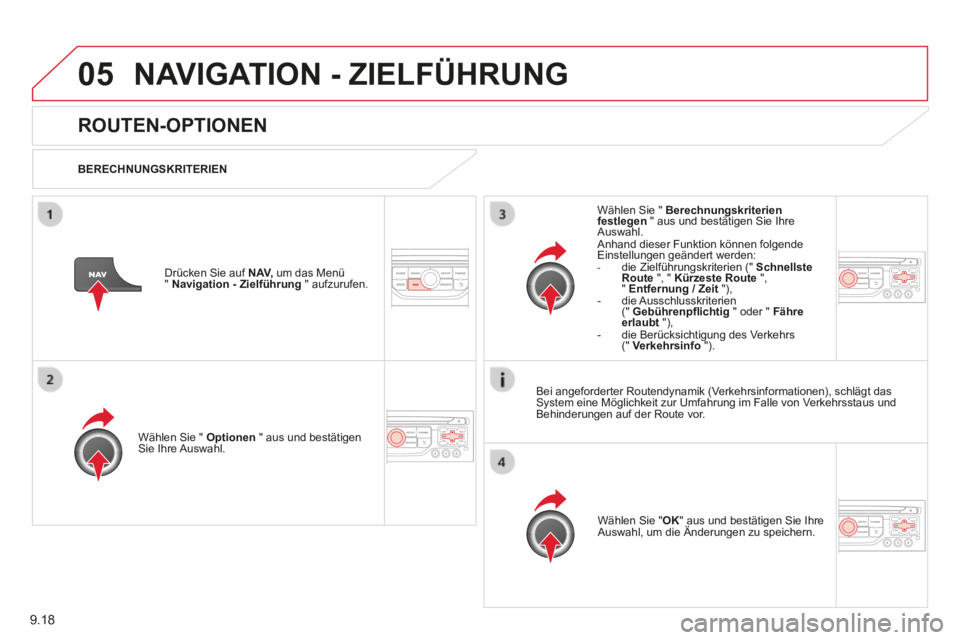
9.18
05
Berlingo-2-VP-papier_de_Chap09b_RT6-2-7_ed01-2014_CA
NAVIGATION - ZIELFÜHRUNG
ROUTEN-OPTIONEN
BERECHNUNGSKRITERIEN
Wählen Sie " Optionen " aus und bestätigen Sie Ihre Auswahl.
Wählen Sie " OK " aus und bestätigen Sie Ihre Auswahl, um die Änderungen zu speichern. " aus und bestätigen Sie Ihre Auswahl, um die Änderungen zu speichern. " aus und bestätigen Sie Ihre
Wählen Sie " Berechnungskriterien festlegen " aus und bestätigen Sie Ihre Auswahl. Anhand dieser Funktion können folgende Einstellungen geändert werden: - die Zielführungskriterien (" Schnellste Route ", " Kürzeste Route ", " Entfernung / Zeit "), - die Ausschlusskriterien (" Gebührenpfl ichtig " oder " Fähre erlaubt "), - die Berücksichtigung des Verkehrs (" Verkehrsinfo ").
Drücken Sie auf N AV, um das Menü " Navigation - Zielführung " aufzurufen.
Bei angeforderter Routendynamik (Verkehrsinformationen), schlägt das System eine Möglichkeit zur Umfahrung im Falle von Verkehrsstaus und Behinderungen auf der Route vor.
Page 189 of 269
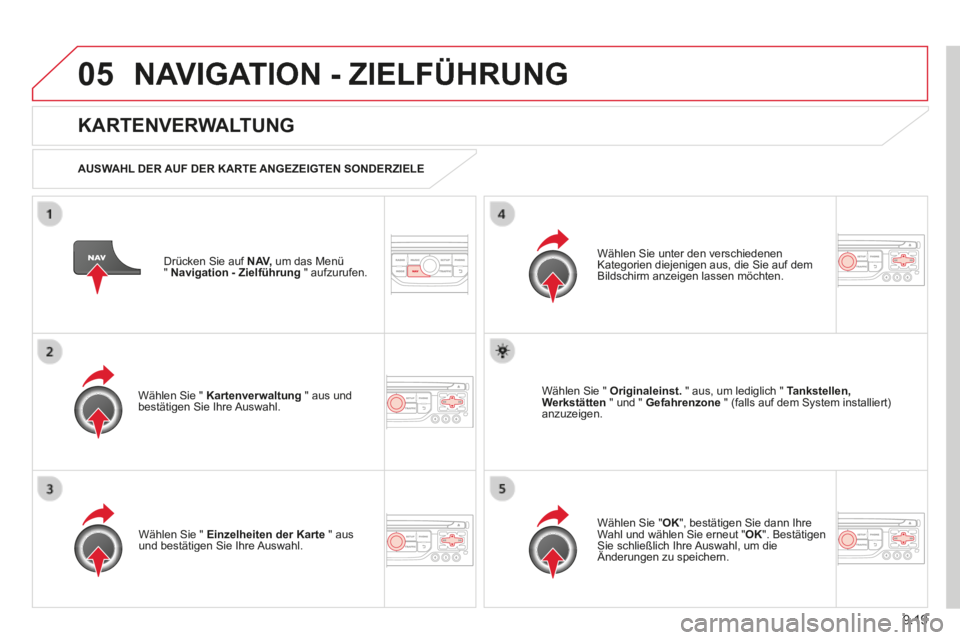
9.19
05
Berlingo-2-VP-papier_de_Chap09b_RT6-2-7_ed01-2014_CA
NAVIGATION - ZIELFÜHRUNG
Drücken Sie auf N AV, um das Menü " Navigation - Zielführung " aufzurufen.
KARTENVERWALTUNG
AUSWAHL DER AUF DER KARTE ANGEZEIGTEN SONDERZIELE
Wählen Sie " Kartenverwaltung " aus und bestätigen Sie Ihre Auswahl.
Wählen Sie unter den verschiedenen Kategorien diejenigen aus, die Sie auf dem Bildschirm anzeigen lassen möchten.
Wählen Sie " Einzelheiten der Karte " aus und bestätigen Sie Ihre Auswahl.
Wählen Sie " Originaleinst. " aus, um lediglich " Tankstellen, Werkstätten " und " Gefahrenzone " (falls auf dem System installiert) anzuzeigen.
Wählen Sie " OK ", bestätigen Sie dann Ihre Wahl und wählen Sie erneut " OK ". Bestätigen Sie schließlich Ihre Auswahl, um die Änderungen zu speichern. Sie schließlich Ihre Auswahl, um die Änderungen zu speichern. Sie schließlich Ihre Auswahl, um die
Page 190 of 269
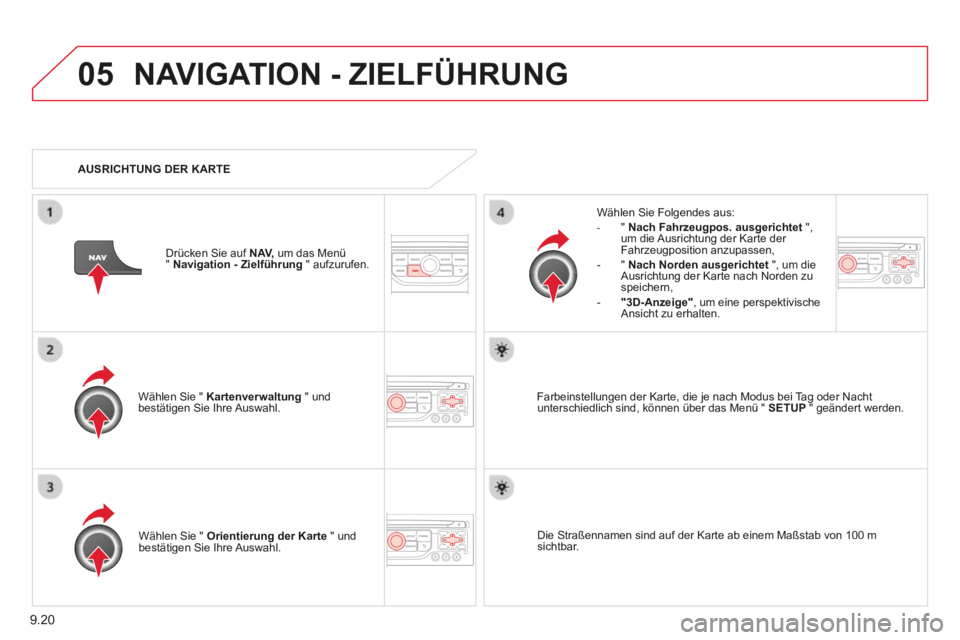
9.20
05
Berlingo-2-VP-papier_de_Chap09b_RT6-2-7_ed01-2014_CA
NAVIGATION - ZIELFÜHRUNG
Wählen Sie " Kartenverwaltung " und bestätigen Sie Ihre Auswahl.
Wählen Sie Folgendes aus: - " Nach Fahrzeugpos. ausgerichtet ", um die Ausrichtung der Karte der Fahrzeugposition anzupassen, - " Nach Norden ausgerichtet ", um die Ausrichtung der Karte nach Norden zu speichern, - "3D-Anzeige", um eine perspektivische Ansicht zu erhalten.
Wählen Sie " Orientierung der Karte " und bestätigen Sie Ihre Auswahl.
Farbeinstellungen der Karte, die je nach Modus bei Tag oder Nacht unterschiedlich sind, können über das Menü " SETUP " geändert werden.
AUSRICHTUNG DER KARTE
Drücken Sie auf N AV, um das Menü " Navigation - Zielführung " aufzurufen.
Die Straßennamen sind auf der Karte ab einem Maßstab von 100 m sichtbar.